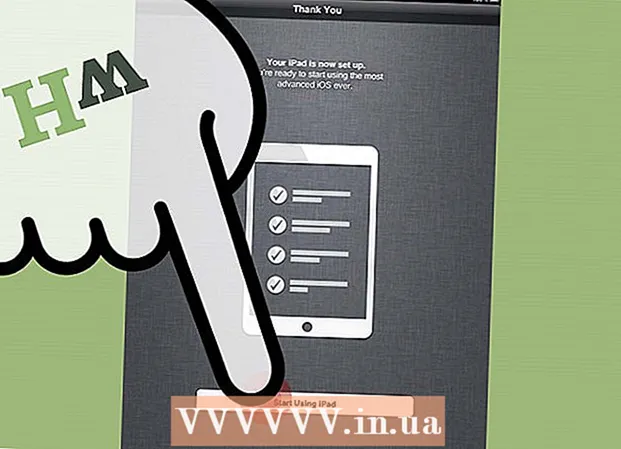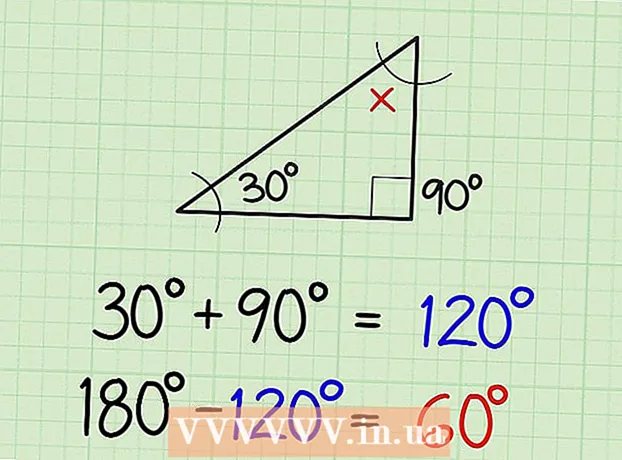लेखक:
Ellen Moore
निर्मितीची तारीख:
17 जानेवारी 2021
अद्यतन तारीख:
1 जुलै 2024

सामग्री
1 Google भाषांतर वेबसाइट उघडा. आपल्या संगणकाच्या वेब ब्राउझरमध्ये https://translate.google.com/?hl=en वर जा. 2 वर क्लिक करा कागदपत्रे. आपल्याला डाव्या मजकूर बॉक्सच्या वर हा पर्याय मिळेल.
2 वर क्लिक करा कागदपत्रे. आपल्याला डाव्या मजकूर बॉक्सच्या वर हा पर्याय मिळेल.  3 वर क्लिक करा संगणकावर निवडा. आपल्याला हा पर्याय पृष्ठाच्या मध्यभागी मिळेल. एक एक्सप्लोरर (विंडोज) किंवा फाइंडर (मॅक) विंडो उघडते.
3 वर क्लिक करा संगणकावर निवडा. आपल्याला हा पर्याय पृष्ठाच्या मध्यभागी मिळेल. एक एक्सप्लोरर (विंडोज) किंवा फाइंडर (मॅक) विंडो उघडते.  4 PDF दस्तऐवज निवडा. PDF फाईलसह फोल्डरवर नेव्हिगेट करा आणि त्यावर क्लिक करा.
4 PDF दस्तऐवज निवडा. PDF फाईलसह फोल्डरवर नेव्हिगेट करा आणि त्यावर क्लिक करा.  5 वर क्लिक करा उघडा. हे बटण खालच्या उजव्या कोपर्यात आहे. पीडीएफ गुगल ट्रान्सलेट वेबसाइटवर अपलोड केले जाईल.
5 वर क्लिक करा उघडा. हे बटण खालच्या उजव्या कोपर्यात आहे. पीडीएफ गुगल ट्रान्सलेट वेबसाइटवर अपलोड केले जाईल.  6 लक्ष्य भाषा निवडा. उजव्या मजकूर बॉक्सच्या शीर्षस्थानी करा किंवा क्लिक करा
6 लक्ष्य भाषा निवडा. उजव्या मजकूर बॉक्सच्या शीर्षस्थानी करा किंवा क्लिक करा  आणि ड्रॉपडाउन मेनूमधून आपली भाषा निवडा.
आणि ड्रॉपडाउन मेनूमधून आपली भाषा निवडा. - आपण डाव्या मजकूर बॉक्समध्ये मूळ भाषेसाठी ही प्रक्रिया पुन्हा करू शकता. तथापि, आपण "भाषा शोधा" पर्याय सक्रिय ठेवल्यास, Google भाषांतर स्वतःच ते शोधण्याचा प्रयत्न करेल.
 7 वर क्लिक करा भाषांतर करा. हे बटण पानाच्या उजव्या बाजूला आहे. Google भाषांतर PDF दस्तऐवजाचे भाषांतर सुरू करेल.
7 वर क्लिक करा भाषांतर करा. हे बटण पानाच्या उजव्या बाजूला आहे. Google भाषांतर PDF दस्तऐवजाचे भाषांतर सुरू करेल. - भाषांतर दस्तऐवजात फक्त मजकूर असेल. मूळ PDF मधील कोणतीही प्रतिमा त्यात प्रदर्शित केली जाणार नाही.
 8 भाषांतरित दस्तऐवजाचे पुनरावलोकन करा. हे करण्यासाठी, भाषांतराद्वारे स्क्रोल करा. लक्षात ठेवा चित्रे प्रदर्शित केली जाणार नाहीत, परंतु मूळ फाईलमधील सर्व मजकूर अनुवादित केला जाईल.
8 भाषांतरित दस्तऐवजाचे पुनरावलोकन करा. हे करण्यासाठी, भाषांतराद्वारे स्क्रोल करा. लक्षात ठेवा चित्रे प्रदर्शित केली जाणार नाहीत, परंतु मूळ फाईलमधील सर्व मजकूर अनुवादित केला जाईल. 2 पैकी 2 पद्धत: डॉक ट्रान्सलेटर
 1 DocTranslator सेवेची वेबसाइट उघडा. तुमच्या संगणकाच्या वेब ब्राउझरमध्ये https://www.onlinedoctranslator.com/ वर जा.
1 DocTranslator सेवेची वेबसाइट उघडा. तुमच्या संगणकाच्या वेब ब्राउझरमध्ये https://www.onlinedoctranslator.com/ वर जा. - DocTranslator मध्ये 104 पेक्षा जास्त भाषा समाविष्ट आहेत आणि दस्तऐवजाचे मूळ स्वरूपन आणि भाषांतर दरम्यान प्रतिमांची स्थिती बदलत नाही.
 2 वर क्लिक करा आता भाषांतर मिळवा. तुम्हाला हे केशरी बटण पृष्ठाच्या मध्यभागी मिळेल.
2 वर क्लिक करा आता भाषांतर मिळवा. तुम्हाला हे केशरी बटण पृष्ठाच्या मध्यभागी मिळेल.  3 वर क्लिक करा फाइल अपलोड करा. आपल्याला हे बटण पृष्ठाच्या मध्यभागी मिळेल. एक एक्सप्लोरर (विंडोज) किंवा फाइंडर (मॅक) विंडो उघडते.
3 वर क्लिक करा फाइल अपलोड करा. आपल्याला हे बटण पृष्ठाच्या मध्यभागी मिळेल. एक एक्सप्लोरर (विंडोज) किंवा फाइंडर (मॅक) विंडो उघडते.  4 PDF दस्तऐवज निवडा. PDF फाईलसह फोल्डरवर नेव्हिगेट करा आणि त्यावर क्लिक करा.
4 PDF दस्तऐवज निवडा. PDF फाईलसह फोल्डरवर नेव्हिगेट करा आणि त्यावर क्लिक करा.  5 वर क्लिक करा उघडा. हे बटण खालच्या उजव्या कोपर्यात आहे. डॉकट्रान्सलेटर वेबसाइटवर दस्तऐवज अपलोड केला जाईल.
5 वर क्लिक करा उघडा. हे बटण खालच्या उजव्या कोपर्यात आहे. डॉकट्रान्सलेटर वेबसाइटवर दस्तऐवज अपलोड केला जाईल. - जर दस्तऐवज लोड होण्यास नेहमीपेक्षा जास्त वेळ लागेल असे सांगणारा संदेश दिसत असेल तर फक्त ओके क्लिक करा.
 6 लक्ष्य भाषा निवडा. पृष्ठाच्या तळाशी आणि मध्यभागी दुसरा भाषा मेनू उघडा आणि नंतर आपण ज्या भाषेत पीडीएफ अनुवादित करू इच्छिता ती भाषा निवडा.
6 लक्ष्य भाषा निवडा. पृष्ठाच्या तळाशी आणि मध्यभागी दुसरा भाषा मेनू उघडा आणि नंतर आपण ज्या भाषेत पीडीएफ अनुवादित करू इच्छिता ती भाषा निवडा. - तुम्हाला हवी असलेली भाषा शोधण्यासाठी वर किंवा खाली स्क्रोल करा.
 7 वर क्लिक करा भाषांतर करा. तुम्हाला हे संत्रा बटण उजव्या उपखंडात दिसेल.DocTranslator दस्तऐवजाचे भाषांतर सुरू करेल.
7 वर क्लिक करा भाषांतर करा. तुम्हाला हे संत्रा बटण उजव्या उपखंडात दिसेल.DocTranslator दस्तऐवजाचे भाषांतर सुरू करेल.  8 दस्तऐवज अनुवादित होण्याची प्रतीक्षा करा. यास काही मिनिटे लागतील (स्वरूपण जतन करण्याच्या गरजेमुळे).
8 दस्तऐवज अनुवादित होण्याची प्रतीक्षा करा. यास काही मिनिटे लागतील (स्वरूपण जतन करण्याच्या गरजेमुळे).  9 वर क्लिक करा भाषांतरित दस्तऐवज अपलोड करा. भाषांतर प्रक्रिया पूर्ण झाल्यावर तुम्हाला हा दुवा पृष्ठाच्या मध्यभागी मिळेल. भाषांतरित पीडीएफ फाईल आपल्या संगणकावर डाउनलोड केली जाईल.
9 वर क्लिक करा भाषांतरित दस्तऐवज अपलोड करा. भाषांतर प्रक्रिया पूर्ण झाल्यावर तुम्हाला हा दुवा पृष्ठाच्या मध्यभागी मिळेल. भाषांतरित पीडीएफ फाईल आपल्या संगणकावर डाउनलोड केली जाईल. - आपल्या ब्राउझर सेटिंग्जवर अवलंबून, फाईल उपलब्ध होताच स्वयंचलितपणे डाउनलोड केली जाऊ शकते.
टिपा
- लक्षात ठेवा की ऑनलाइन भाषांतर कधीही परिपूर्ण नसते (त्यासाठी व्यावसायिक अनुवादक भाड्याने घ्या). DocTranslator आणि Google Translate दोन्हीच्या भाषांतरात त्रुटी असतील आणि काही प्रकरणांमध्ये ते पूर्णपणे निरर्थक ठरू शकतात.
चेतावणी
- Google भाषांतर तुम्हाला भाषांतरित PDF दस्तऐवज जतन करण्याची परवानगी देणार नाही - त्यासाठी DocTranslator वापरा.